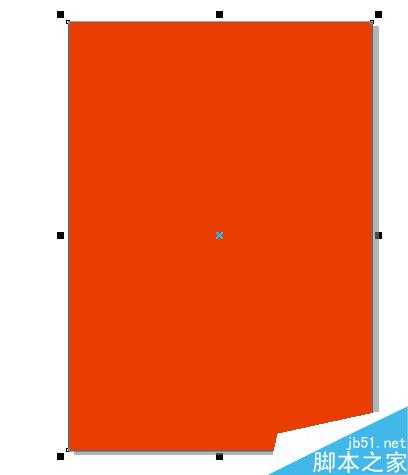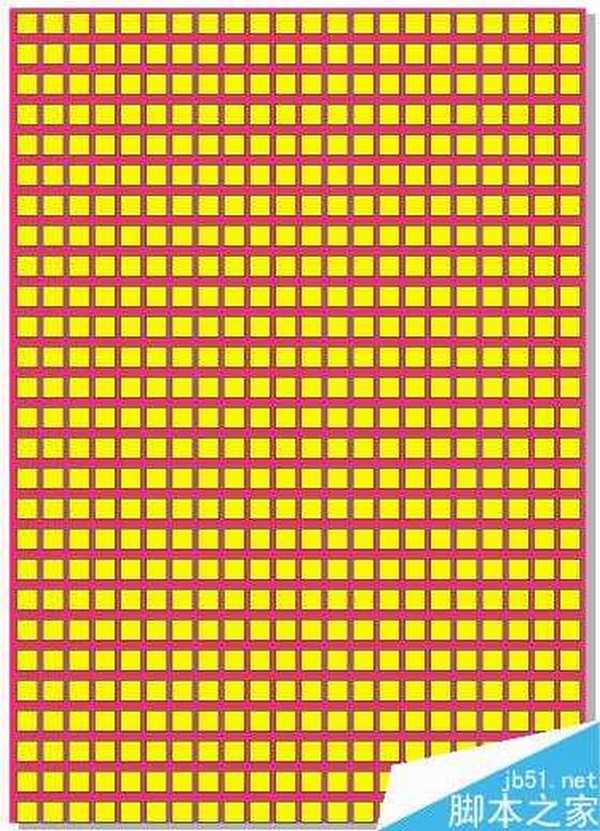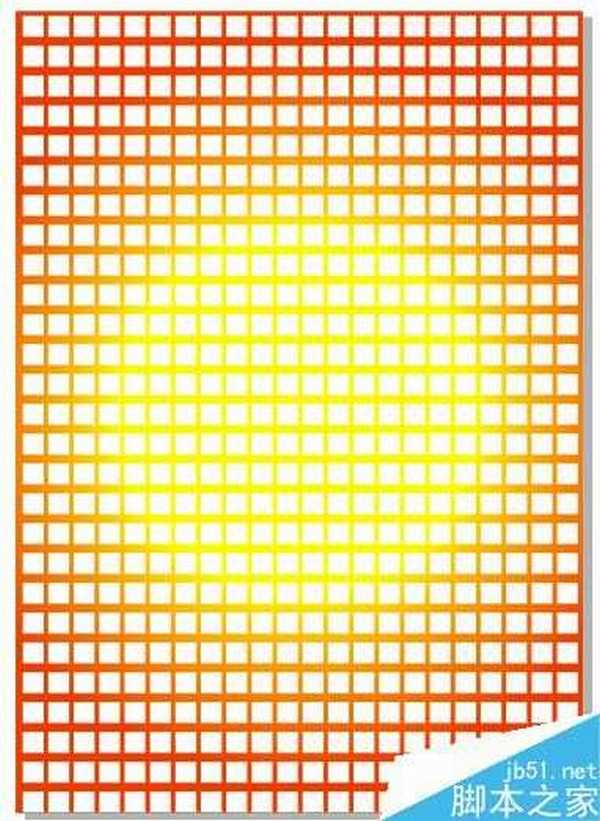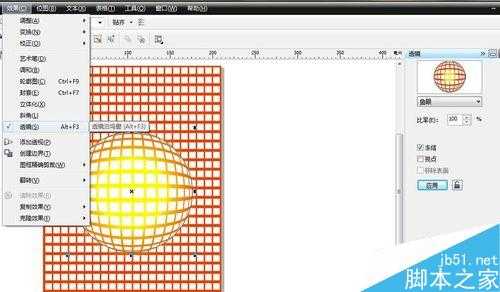DDR爱好者之家 Design By 杰米
这篇教程主要是向大家分享Coreldraw软件制作立体球形方法,教程制作出来的立体球形非常漂亮,主要是向大家介绍如何使用透视功能,好了,下面我们一起来学习吧!
方法/步骤
用钜形工具画一钜形,并填充颜色。
先画一个正方形,填充黄色,水平平移到适当的位置单击鼠标左键复制一个钜形,再按Ctrl+D再N个钜形
把复制的小钜形群组,选中所有钜形,再执行 排列-造形-修剪,把上面有颜色部分移开,并把底色填充渐变色。
画一正圆,执行,效果-透镜(快捷键alt+F3),设置右侧的选项,鱼眼-冻结,按应用就可以了,然后把圆拉开钜形底。
解散所有群组,把外框和白色底去掉,复制一个相同的圆,同一圆心旋转到合适效果。填充底色更明显。
注意事项
圆和钜形的比例要适当,效果会更好。
渐变的颜色要调好,更能突出效果。
以上就是Coreldraw软件制作立体球形方法介绍,操作很简单的,大家学会了吗?希望能对大家有所帮助!
DDR爱好者之家 Design By 杰米
广告合作:本站广告合作请联系QQ:858582 申请时备注:广告合作(否则不回)
免责声明:本站资源来自互联网收集,仅供用于学习和交流,请遵循相关法律法规,本站一切资源不代表本站立场,如有侵权、后门、不妥请联系本站删除!
免责声明:本站资源来自互联网收集,仅供用于学习和交流,请遵循相关法律法规,本站一切资源不代表本站立场,如有侵权、后门、不妥请联系本站删除!
DDR爱好者之家 Design By 杰米
暂无评论...
更新日志
2025年01月10日
2025年01月10日
- 小骆驼-《草原狼2(蓝光CD)》[原抓WAV+CUE]
- 群星《欢迎来到我身边 电影原声专辑》[320K/MP3][105.02MB]
- 群星《欢迎来到我身边 电影原声专辑》[FLAC/分轨][480.9MB]
- 雷婷《梦里蓝天HQⅡ》 2023头版限量编号低速原抓[WAV+CUE][463M]
- 群星《2024好听新歌42》AI调整音效【WAV分轨】
- 王思雨-《思念陪着鸿雁飞》WAV
- 王思雨《喜马拉雅HQ》头版限量编号[WAV+CUE]
- 李健《无时无刻》[WAV+CUE][590M]
- 陈奕迅《酝酿》[WAV分轨][502M]
- 卓依婷《化蝶》2CD[WAV+CUE][1.1G]
- 群星《吉他王(黑胶CD)》[WAV+CUE]
- 齐秦《穿乐(穿越)》[WAV+CUE]
- 发烧珍品《数位CD音响测试-动向效果(九)》【WAV+CUE】
- 邝美云《邝美云精装歌集》[DSF][1.6G]
- 吕方《爱一回伤一回》[WAV+CUE][454M]